Cara Memperbaiki Masalah Klik Ganda Mouse Di Mac (09.15.25)
Apakah Anda mengalami masalah klik dua kali mouse di Mac Anda? Ini mungkin terlihat sebagai masalah yang tampaknya tidak berbahaya dan langsung bagi mereka yang belum menemukannya, tetapi bagi mereka yang melakukannya, beberapa hal bisa lebih menyebalkan daripada mencoba mengklik satu kali pada sesuatu, tetapi klik dua kali sedang didaftarkan sebagai gantinya . Tidak hanya mengganggu — ini juga bisa membuat frustrasi, karena klik dua kali di tempat, perintah, atau tautan yang salah dapat mengakibatkan tindakan yang mungkin tidak ingin Anda lakukan. Jika Anda melihat bahwa Mac Anda mengklik dua kali dengan sendirinya, jangan khawatir. Ada perbaikan klik dua kali mouse, dan kami di sini untuk menunjukkan cara melakukannya.
Periksa Mouse Anda Terlebih DahuluSebelum Anda stres mencari solusi untuk masalah mouse Mac ini, lihat apakah bukan mouse itu sendiri yang rusak atau menunjukkan masalah lain. Pertama, pastikan mouse bersih. Jika sudah lama sejak terakhir kali Anda menggunakan mouse, kemungkinan kotoran dan debu telah mengendap di dalamnya sehingga menyebabkan klik yang salah. Permukaan trackpad juga harus dijaga kebersihannya. Jika Anda menggunakan mouse nirkabel, periksa baterainya. Baterai yang lemah dapat menyebabkan fungsi mouse tidak normal, termasuk klik ganda yang tidak disengaja.
Tikus komputer juga memiliki umur tertentu. Jika Anda menggunakan mouse lama, mungkin mouse tersebut telah mencapai masa pakai maksimumnya, itulah sebabnya mouse tersebut sudah mendaftarkan klik yang salah. Selain itu, penggunaan mouse yang berlebihan juga akan membuat Anda bertahan dalam waktu yang lebih singkat. Untuk mengetahui apakah mouse Anda yang bermasalah dan bukan Mac Anda atau pengaturan mouse-nya, coba gunakan mouse lain yang Anda tahu berfungsi dengan baik. Jika berfungsi di Mac Anda, maka mouse lain yang rusak atau bermasalah. Jika mouse baru masih tidak berfungsi seperti yang diharapkan, kemungkinan besar itu adalah masalah pengaturan. Atau, Anda dapat mencoba menggunakan mouse yang bekerja secara salah di Mac Anda di komputer lain. Jika berfungsi dengan baik di komputer lain, kini Anda tahu di mana harus memfokuskan upaya Anda.
Pengaturan Mouse Mac: Cara Memperbaiki Masalah Klik Ganda di MacJika Anda telah menentukan bahwa ini bukan masalah perangkat keras mouse, Anda harus mulai melihat pengaturan mouse Mac Anda. Salah satu pengaturan yang dapat Anda periksa dan sesuaikan adalah kecepatan klik dua kali. Ikuti langkah-langkah berikut:
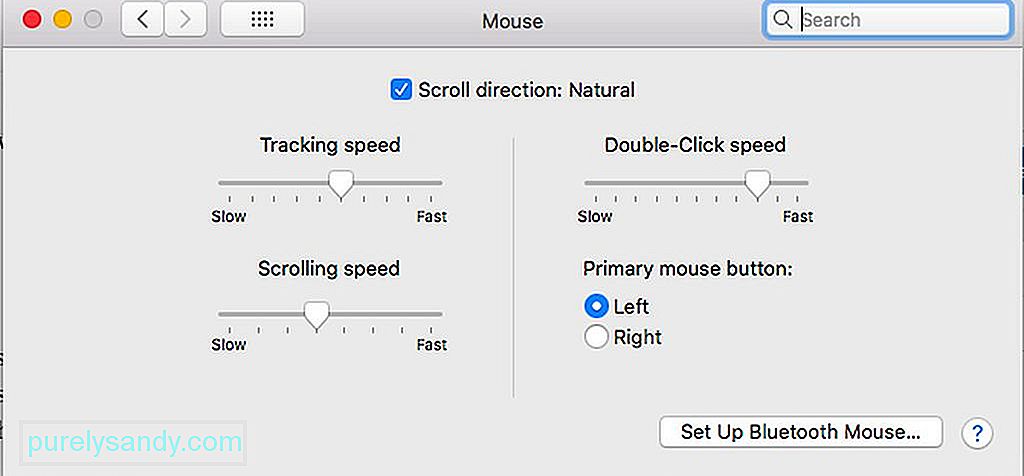
- Buka Menu Apple > Preferensi Sistem.
- Pilih Mouse.
- Temukan setelan Kecepatan Klik Ganda, yang diwakili oleh tombol geser.
- Sesuaikan tombol ke setelan Cepat atau setel sepenuhnya ke kiri.
- Anda juga dapat menemukan ini pengaturan penyesuaian di dalam opsi Aksesibilitas, tergantung pada versi macOS Anda. Anda dapat mencoba mencarinya di System Preferences > Aksesibilitas > Mouse & Trackpad.
Untuk beberapa waktu sekarang, kecepatan klik dua kali diketahui menyebabkan masalah klik dua kali pada sebagian besar versi macOS. Mungkin karena OS mengalami kesulitan membedakan klik tunggal dari klik ganda ketika yang terakhir disetel terlalu lambat. Namun, perhatikan bahwa beberapa mungkin tidak dapat mengikuti pengaturan kecepatan klik dua kali yang terlalu cepat. Jika Anda merasa sulit, Anda dapat memperlambatnya sedikit. Bereksperimen adalah kuncinya di sini. Pastikan untuk tidak menyetelnya terlalu lambat.
Sebagai tip tambahan, ini akan membantu memasang aplikasi seperti aplikasi perbaikan Mac untuk memastikan kelancaran kinerja Mac setiap saat. Itu karena aplikasi ini dirancang untuk membersihkan sampah dan meningkatkan RAM komputer Anda untuk performa terbaik.
Video Youtube: Cara Memperbaiki Masalah Klik Ganda Mouse Di Mac
09, 2025

